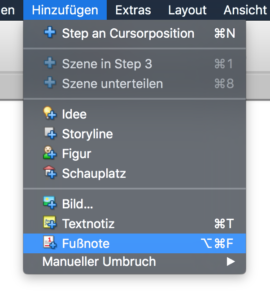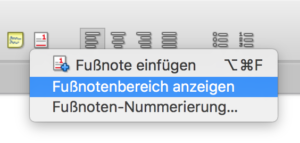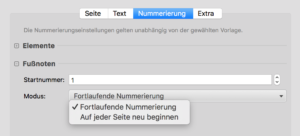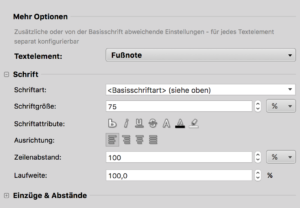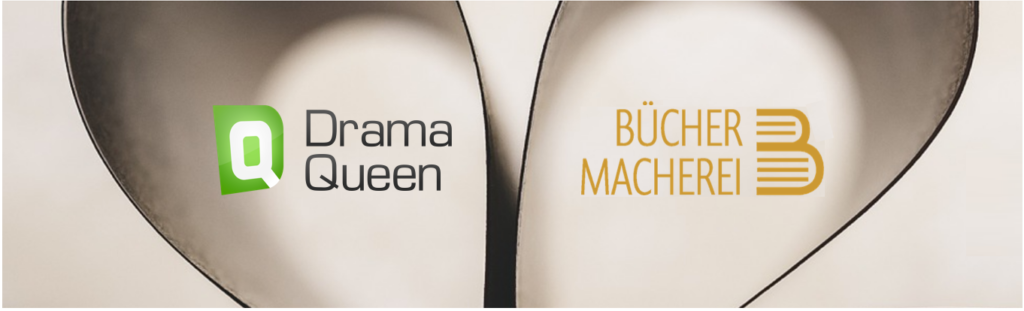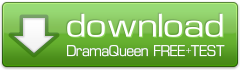Weihnachten rückt immer näher und wir haben uns zum Abschluss des Jahres noch einiges vorgenommen…
Was wir Euch jetzt zur Weihnachtszeit präsentieren möchten:
- Die neue DramaQueen-Plotting-Vorlage – mit Dowloadlink!
- Den Start unserer neuen HowTo-Video-Serie
- Und allen voran: DramaQueen PRO3 BETA!!!
Noch in diesem Jahr:
DramaQueen 3.0 BETA!
Noch in der Weihnachtswoche, also schon in wenigen Tagen, wird DramaQueen PRO 3 als kostenloser BETA-Test-Download für alle Interessierten bereitstehen! Wir hatten und haben sehr viel Spaß beim Entwickeln all der neuen Tools, die die Herzen aller Autoren höher schlagen lassen werden. :) Macht euch gefasst auf eine ganze Menge neuer Features – erstmals auch für Serien/Reihen! – die einfach richtig Freude und Lust aufs Plotten machen.
Während wir noch mit heißer Nadel an der finalen Fertigstellung der Betaversion stricken, könnt Ihr schon mal einen allerersten Blick auf DramaQueen 3 werfen: freut euch auf die lange erwartete Kartenansicht, die in DramaQueen ‚Board‘ heißen wird und die sich im Serienmodus zu einem genialen Staffel- & Episodenboard erweitert. Bastelt euch gleich auf der neuen Starttafel euer Serienformat, druckt eure Staffel-Outline in den Farben der Storylines aus, entwerft die kühnsten horizontalen und vertikalen Staffelbögen, gebt eure Episoden für eure Co-Autoren frei und importiert deren Episoden & vieles mehr!
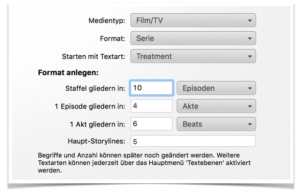
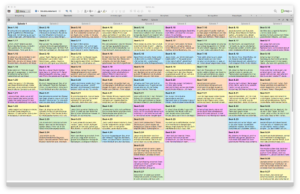
Starttafel mit Formatvorlage / Staffelboard in Storyline-Farben
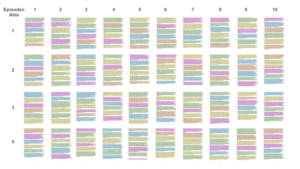
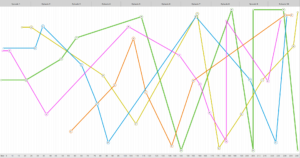
Ausgedruckte Staffel-Outline(10×4 DIN A4 Seiten) / Horizontale Staffelbögen
Und noch eine Info für alle Hörspiel- und Theaterautoren:
Wir haben Euch nicht vergessen!
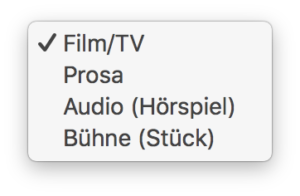
In Kürze wird es endlich auch spezifische Layoutvorlagen für Audio und Bühne geben. Diese werden zwar in BETA 3 noch deaktiviert sein, aber wie versprochen auch für Besitzer einer Version-2-Lizenz kostenlos sein. Und natürlich wird es die Serienerweiterung auch für Hörspiele und Stücke geben!
Zum Downloaden: Die DramaQueen-Plottingvorlage!
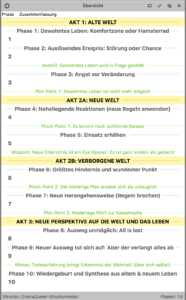
Sofort zu Eurer kreativen Verfügung steht die brandneue DramaQueen-Plottingvorlage, die wir selbst entwickelt haben.
Die Strukturvorlage besteht aus 3 Akten und 10 Phasen und ist perfekt abgestimmt mit der DQ-Storytelling-Guidance!
Entwickelt aus den 10 Phasen zunächst euren Plot und arbeitet dann jede Phase zu Szenen aus. :)
Hier könnt Ihr Euch unsere DQ-Plotting-Vorlage für DramaQueen PRO herunterladen.
Wie Ihr Euch Eure eigene Plottingvorlage oder ganz individuelle Strukturmodelle basteln könnt, erfahrt Ihr in einem unserer neuen Videos:
Zum Ansehen: Neue DramaQueen-HowTo-Videos!
Im neuen Jahr starten wir unsere neue HowTo-Serie und schon jetzt könnt Ihr Euch vorab die ersten 3 Videos ansehen!
Die vorgestellten Tools gibt es natürlich auch für Romane – und in Kürze auch für Hörspiele und Theaterstücke!
Alle Videos – auch die künftigen – findet ihr auf unserem frisch erstellten Kanal, den ihr natürlich sehr gerne abonnieren dürft. :)
Wir wünschen Euch erstmal schöne letzte Adventstage, in denen hoffentlich langsam Entspannung einkehrt, und ein frohes Fest. In Kürze melden wir uns wieder mit DramaQueen 3 BETA!